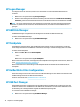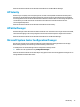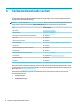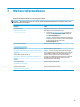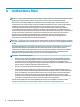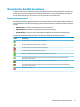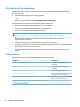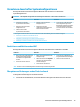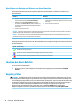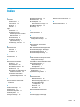Windows 10 IoT Enterprise Administrator Guide
Vornehmen dauerhafter Systemkongurationen
Die folgende Tabelle beschreibt die möglichen Methoden zum Vornehmen von dauerhaften
Systemkongurationen.
ACHTUNG: HP empehlt dringend die Verwendung der Methode 1 in den meisten Situationen.
Methode 1 Methode 2 Methode 3
1. Deaktivieren Sie den UWF
(Systemneustart erforderlich).
2. Nehmen Sie die erforderlichen
Kongurationen vor.
3. Aktivieren Sie den UWF
(Systemneustart erforderlich).
1. Nehmen Sie die erforderlichen
Kongurationen vor.
2. Übergeben Sie einzelne
zwischengespeicherte Dateien. Die
Aktion wird sofort wirksam.
▲ Verwenden Sie die HP Unied Write
Filter Conguration App oder die
Befehlszeile, um Dateien oder Ordner
zur Ausschlussliste hinzuzufügen,
und starten Sie dann den Thin Client
erneut.
In den folgenden Abschnitten nden Sie weitere Informationen über die Ausführung dieser verschiedenen Aufgaben:
● Deaktivieren und Aktivieren des UWF auf Seite 19
● Übergeben von Änderungen an das Flash-Laufwerk auf Seite 19
● Hinzufügen von Dateien und Ordnern zur Ausschlussliste auf Seite 20
Deaktivieren und Aktivieren des UWF
Die folgende Tabelle beschreibt die möglichen Methoden zum Deaktivieren und Aktivieren des UWF.
Methode 1 Methode 2 Methode 3
1. Klicken Sie mit der rechten Maustaste
auf das Benachrichtigungssymbol
und wählen Sie den gewünschten
Zustand.
2. Starten Sie den Thin Client neu.
1. Önen Sie die HP Unied Write Filter
Conguration App.
2. Wählen Sie auf dem Panel Allgemein
eine Option, um den gewünschten
Zustand festzulegen.
3. Starten Sie den Thin Client neu.
1. Verwenden Sie die Befehlszeile, um
den gewünschten Status festzulegen.
2. Starten Sie den Thin Client neu.
TIPP: Methode 1 ist die schnellste Möglichkeit zur Deaktivierung oder Aktivierung des UWF.
Übergeben von Änderungen an das Flash-Laufwerk
So übergeben Sie Änderungen an das Flash-Laufwerk:
▲ Verwenden Sie die Befehlszeile, um einzelne Dateien zu übergeben. Die Aktion wird sofort wirksam.
Vornehmen dauerhafter Systemkongurationen 19